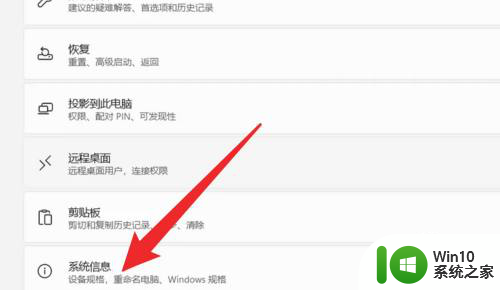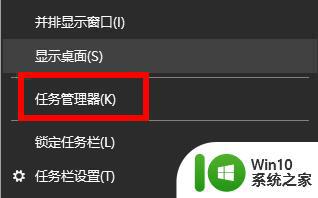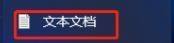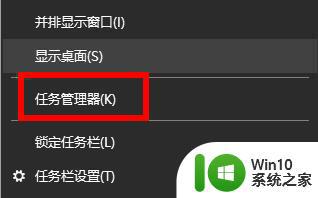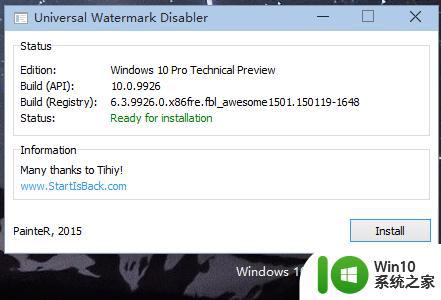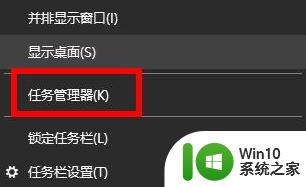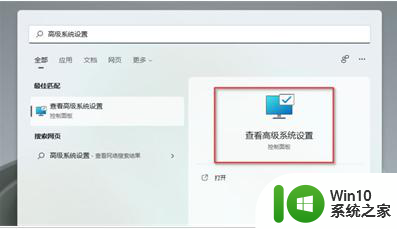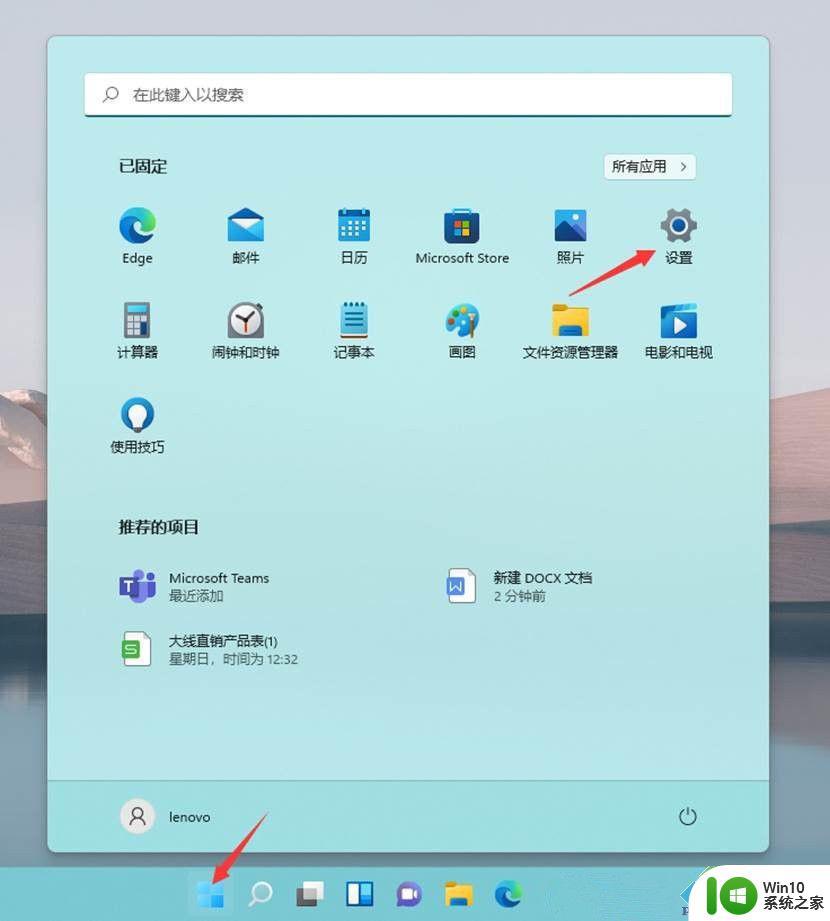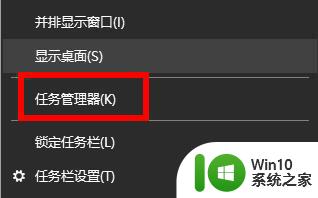win11桌面字体阴影怎么去掉 win11如何去掉桌面字体阴影
更新时间:2023-11-25 14:03:00作者:zheng
有些用户发现win11电脑桌面的字体有阴影,想要将字体阴影去掉,但是却不知道具体的设置方法是什么,今天小编教大家win11桌面字体阴影怎么去掉,操作很简单,大家跟着我的方法来操作吧。
解决方法:
1.我们先来看一下桌面图标上文字的阴影,看起来会比较重。特别是使用一些颜色浅的壁纸时;
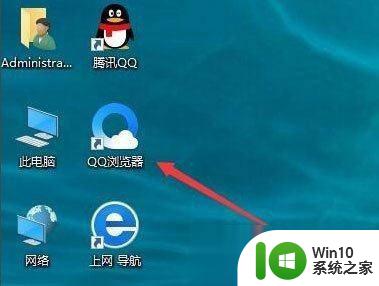
2.右键点击桌面上的“此电脑”图标,然后在弹出菜单中选择“属性”菜单项;
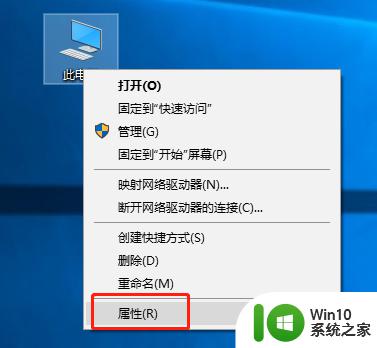
3.在打开的属性窗口,点击左侧边栏的“高级系统设置”快捷链接;在打开的系统属性窗口中,点击高级标签里性能一项中的“设置”按钮;
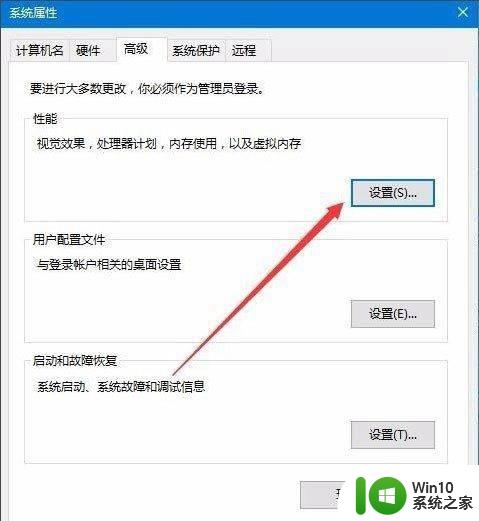
4.这时会打开性能选项窗口,在这里取消掉“平滑屏幕字体边缘”与“在桌面上为图标标签使用阴影”前的勾选。然后点击确定按钮;这时我们可以看到在桌面上图标的文字已没有阴影了。
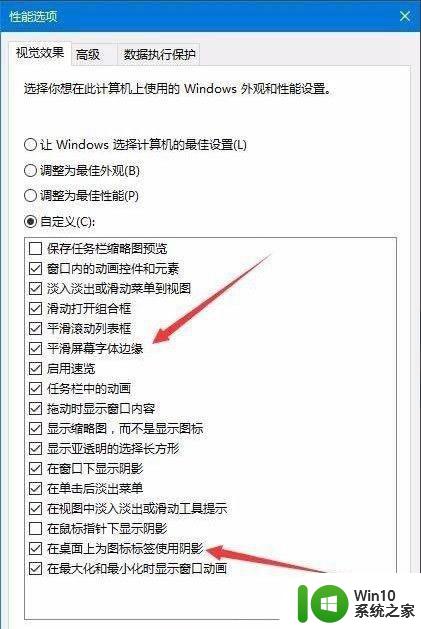
以上就是win11桌面字体阴影怎么去掉的全部内容,有出现这种现象的小伙伴不妨根据小编的方法来解决吧,希望能够对大家有所帮助。